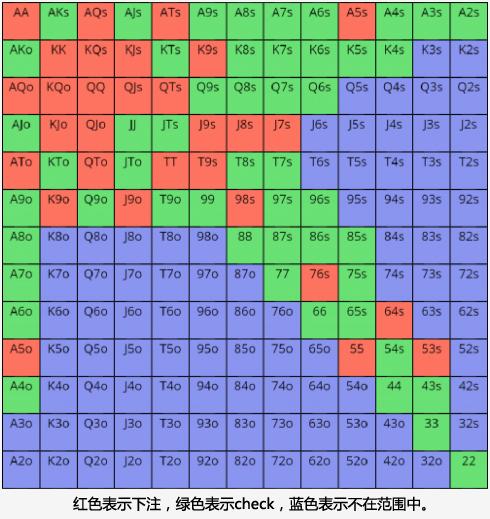ps基础教程新手入门设置(盘点PS操作中新手们所接触不到的一些冷门知识)

1.在画布中调整笔刷的各种参数
有关笔刷工具我想用过PS的人基本上都知道的几个快捷键,比如Ctrl ‘[’or‘]’用来调整笔刷大小等等都很常见了,所以这里我介绍的方法比通常的方法更加便捷,不仅仅在大小上可以调整,连同硬度和颜色都可以在画布中直接完成调整。
方法:
1.在画布中按住Alt 鼠标右键,这个时候画布上会出现红点,红点代表了你笔刷的大小与硬度,拖动鼠标左右平移就可以调整笔刷的大小,上下拖动可以调整硬度,如下图所示:

2.Alt Shift 鼠标右键,这个时候你就会发现鼠标旁边弹出了一个彩虹棒,没错这就是选色区,现在就可以随意调节颜色,按住右键不放,移动鼠标到想要的颜色位置就可以了,如下图所示:

2.小抓手的组合用法
按住空格键将鼠标变为小抓手后再拖拽画布这就是最常见的方法,但是它的组合键用法却是在新手区知道的人甚少,这里就介绍一下小抓手的组合技吧:全局拖拽——即使放大到很大比例仍然能瞬间让视图到达画布的任意位置。
按住空格键将鼠标变成小抓手后,再按住一个“Z”,然后按下鼠标,这个时候你就会发现视图瞬间回到了全局,鼠标则变成一个小方框,这个小方框就是你目前所能显示的区域,拖动鼠标移动到想工作的区域,然后撒手就OK了:

3.自由变换的附加用法
这个虽然很常见,但是肯定还会有一部分人是不知道的,Ctrl T自由变换过一次之后,用Ctrl Shift T即可重复上次的变换,用Ctrl Shift Alt T即可实现复制本体并重复上次变换的效果,如下图所示:

4.利用Shift实现加速拖动
用PS的新手们应该都遇到过这样的问题,就是有的时候为了对准细节必须要将视图放得特别大才行,这时候拖动一个图层或者选区等到另一个地方要经历一段时间的等待,闲事可能还没事,但是如果是工作中那就会严重影响你的工作情绪,所以说每当这个时候你只需要按住Shift,你会发现滚动条的移动加速了一瞬间就过去了~当然这个技巧需要日常操作中多练几次才行,因为按住Shift之后的速度真明显的加快不少,一不小心就会刹不住车的,所以非老司机的情况下建议大家可以一下下的点而不是一直按着,如下图所示:

5.钢笔工具绘制中转换折点
使用钢笔工具时,在按住鼠标拖拽节点时按下Alt,就可以实现对当前节点的一个转折,如下图所示:

6.利用Alt选中锁定图层
我们在操作PS时锁定图层的是因为有的时候不想再去移动它,而有的时候又需要用到它时却因为图层过多而找不到了,而且就算是勾选了直接选取图层也无法选中锁定了的。其实这个时候你只要按住Alt在画布上点击被锁定的图层就可以选中了,其实被锁定的图层也是能进行一些操作的,比如合并,如下图所示:

好吧,这个的PS冷知识就说到这里吧,最后在这里分享一下自己总结的三大功能键Shift、Ctrl、Alt的语义不完全总结,其实在操作的时候根据三种功能键的语义就能大致猜出某些功能的快捷键,不信看了下图记住之后你们在往后的学习操作中都大胆的试试就发现了~如果大家还有什么要补充的或者还有什么疑问的话,请尽情的在评论区回复吧,每个有效评论我都会认真回复的哦~

最后,请容许小编在这里插播一条广告吧。我这里刚创了一个PS和UI的学习交流群不久,群里急需活跃人士当然我在群里也是放了很多的设计素材资源和设计教程的,在这里希望各位小伙伴能够加一下以后常驻我的群(群号:659929486)
,免责声明:本文仅代表文章作者的个人观点,与本站无关。其原创性、真实性以及文中陈述文字和内容未经本站证实,对本文以及其中全部或者部分内容文字的真实性、完整性和原创性本站不作任何保证或承诺,请读者仅作参考,并自行核实相关内容。文章投诉邮箱:anhduc.ph@yahoo.com